Ao trabalhar na linha de comando do macOS, às vezes você pode encontrar uma mensagem de erro”Operação não permitida“. Isso dificulta a navegação pelo terminal e a emissão de comandos para o sistema.
Geralmente, um recurso de segurança do macOS conhecido como Acesso total ao disco é responsável por esse erro aparecer na tela. Desabilitar o acesso total ao disco pode impedir que você acesse arquivos em determinados locais e diretórios. Então, quando o terminal tenta acessar o arquivo/pasta em particular, o sistema não permite que ele execute o(s) comando(s).
No entanto, existem outros fatores a serem considerados, e vamos passado todas essas causas abaixo. Mas fique tranquilo sabendo que esse problema pode ser resolvido com algumas etapas muito fáceis e infalíveis.
Por que estou vendo esta mensagem de erro?
Então, junto com a mencionada acima, aqui estão todas os motivos pelos quais você pode estar vendo o erro”Operação não permitida”na tela: Acesso total ao disco Arquivos bloqueados Um diretório de arquivo inadequado Proteção de integridade do sistema
O que é o erro”Operação não permitida”no Mac? Como corrigi-lo
Existem algumas maneiras diferentes de corrigir esse erro em seu sistema. Vamos percorrer todos esses caminhos, um passo de cada vez. Portanto, até o final deste artigo, garantimos que você não verá mais esse prompt na tela do terminal.
Ativar acesso total ao disco
Você pode conceder ao terminal acesso a todo o disco através das Preferências do Sistema. Isso permitirá que o sistema modifique arquivos e pastas presentes em todos os cantos e recantos do seu sistema. E então, você não receberá mais a mensagem de erro”Operação não permitida“.
Na barra de menus, vá para Apple > Preferências do sistema .Clique nas configurações de Segurança e Privacidade. Clique no cadeado e digite sua senha de administrador para permitir novas alterações. Navegue até Privacidade. Selecione Disco Completo Acesse no painel esquerdo.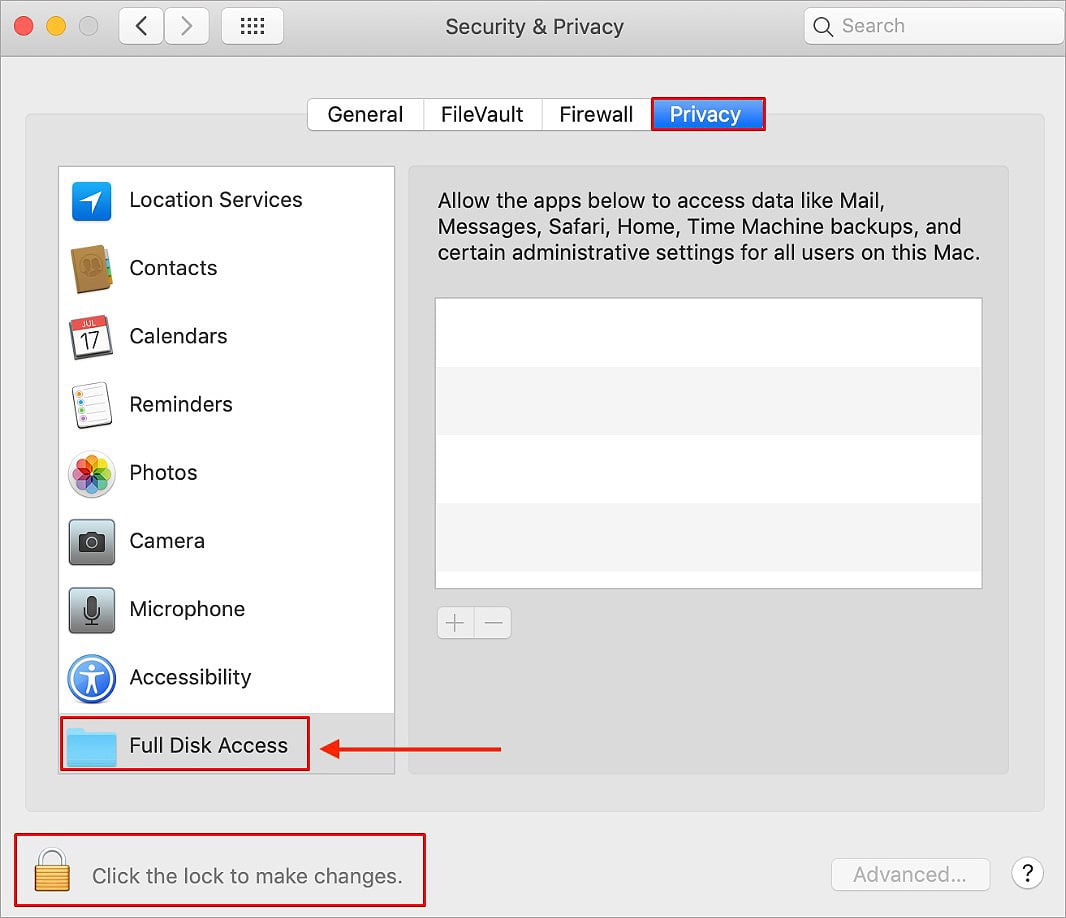 Agora, clique em’+‘para conceder aos aplicativos selecionados acesso total ao disco. Selecione Terminal na lista de aplicativos e Abrir it.Volte para Full Disk Access e verifique se o Terminal está marcado para acesso total.
Agora, clique em’+‘para conceder aos aplicativos selecionados acesso total ao disco. Selecione Terminal na lista de aplicativos e Abrir it.Volte para Full Disk Access e verifique se o Terminal está marcado para acesso total.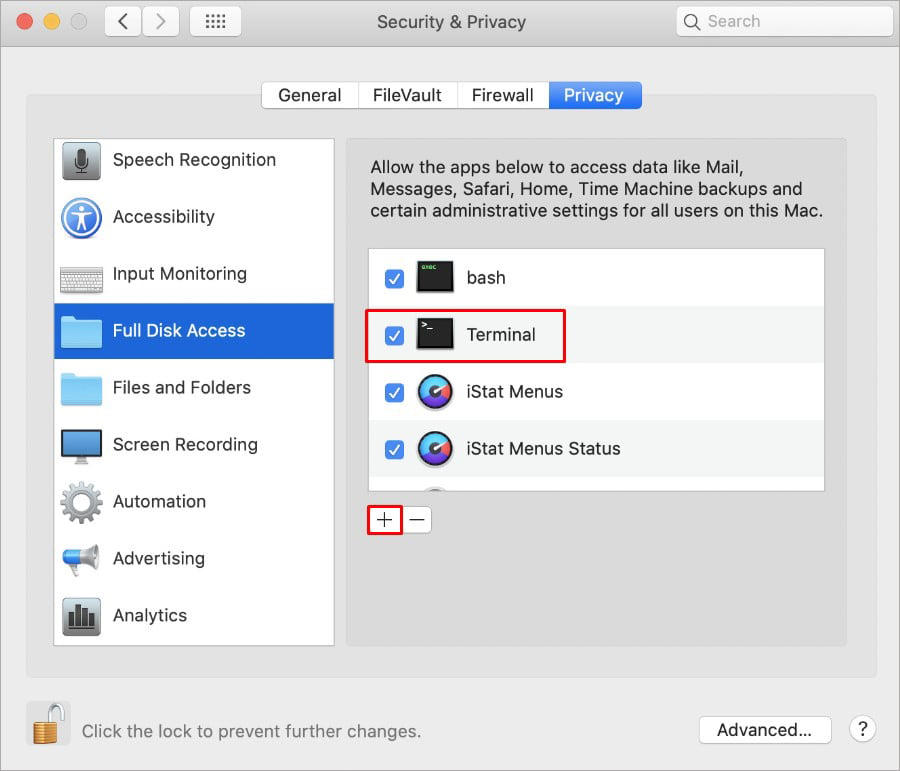 Se solicitado, Saia e reabra o terminal. Finalmente, clique ck no cadeado para salvar suas alterações.
Se solicitado, Saia e reabra o terminal. Finalmente, clique ck no cadeado para salvar suas alterações.
Desbloquear arquivos bloqueados
Se você estiver tentando acessar um arquivo pelo terminal e perceber que a operação não tem permissão para continuar, é provável que o arquivo específico esteja bloqueado. Um arquivo bloqueado não pode ser alterado ou modificado de forma alguma. Portanto, para evitar esse problema contínuo, você pode especificar o caminho do arquivo no Terminal e inserir um conjunto de comandos para desbloqueá-lo.
Pressione Command + Space para abrir Spotlight.Type e vá para Terminal. Digite este comando:
chflags nouchg/*caminho do arquivo*
Para, por exemplo, chflags nouchg/Maschitosh HD/Library/Preferences/abcType exit para sair do terminal.
Desabilitar SIP
Assim como o Full Disk Access, outro recurso de segurança do macOS conhecido como System Integration Protection (SIP) também pode influenciar as permissões e operações do disco. A Apple implementou o padrão de segurança SIP no macOS para garantir que nenhum arquivo do sistema seja alterado ou modificado desnecessariamente.
No entanto, você pode facilmente ignorar esse recurso de segurança por meio da linha de comando. Mas recomendamos que você faça isso temporariamente, pois o SIP trabalha para manter a estabilidade e a integridade geral do seu sistema.
O SIP deve ser desativado antes que o sistema operacional seja totalmente carregado. Portanto, acessaremos a janela de recuperação do macOS para inserir um conjunto de comandos e desativar o SIP. Portanto,
Em Intel Macs
Reinicie o computador. Assim que o sistema reiniciar, segure Command + R até ver o ícone da Apple.
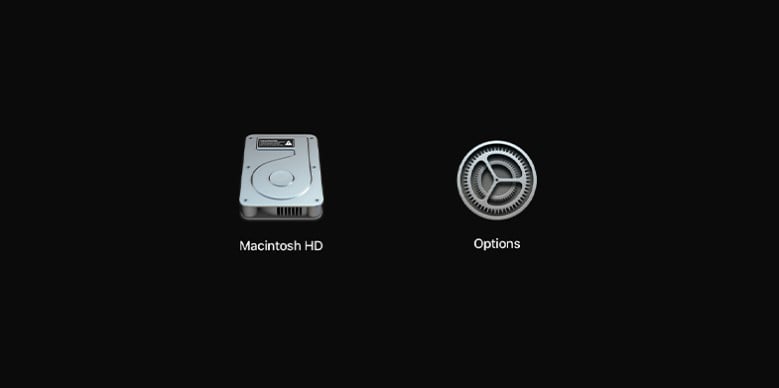
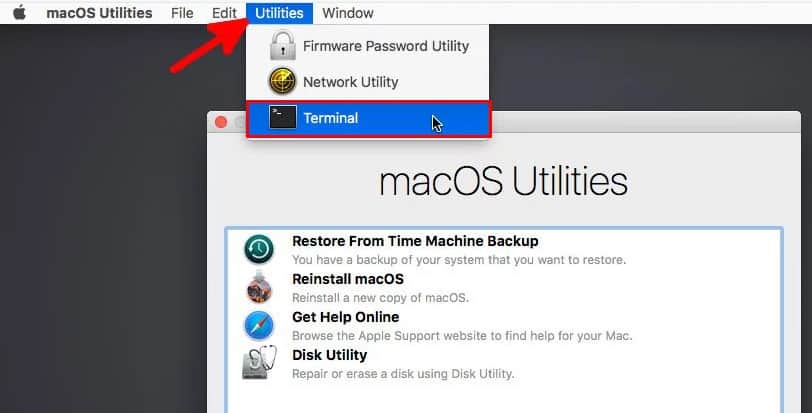 Digite csrutil disable e pressione enter. Em seguida, digite reboot para reiniciar o computador normalmente.
Digite csrutil disable e pressione enter. Em seguida, digite reboot para reiniciar o computador normalmente.
Agora, se e quando você quiser habilitar o recurso SIP, vá para Utilitários > Terminar da mesma forma mencionada acima e execute o comando csrutil enable.
Da mesma forma, para verificar o status SIP do seu dispositivo, execute o comando csrutil status e procure por’Status da proteção de integridade do sistema: ativado‘ou mensagem’System Integrity Protection status: disabled‘.
Alterar diretório de arquivos
Ao percorrer vários fóruns, notamos que muitos usuários encontraram o “ Operação não permitida“ao tentar acessar um arquivo no diretório /usr/bin do seu computador. Além disso, para esses usuários, transferir esse arquivo específico para /usr/local/bin parecia resolver o problema.
/bin significa’Binary’. Ou seja, esta pasta armazena comandos executáveis para executar certas funcionalidades em seu aplicativo instalado. Como um movimento errado pode alterar bastante a configuração do seu aplicativo, recomendamos que você siga este método se nada mais funcionar.
Na barra de menu, clique em G o > Computador.Selecione sua unidade de disco principal (por padrão, chamada Macintosh HD). Em seguida, pressione Shift + Command +  Copie os arquivos necessários e cole-os em usr > pasta local > bin.
Copie os arquivos necessários e cole-os em usr > pasta local > bin. 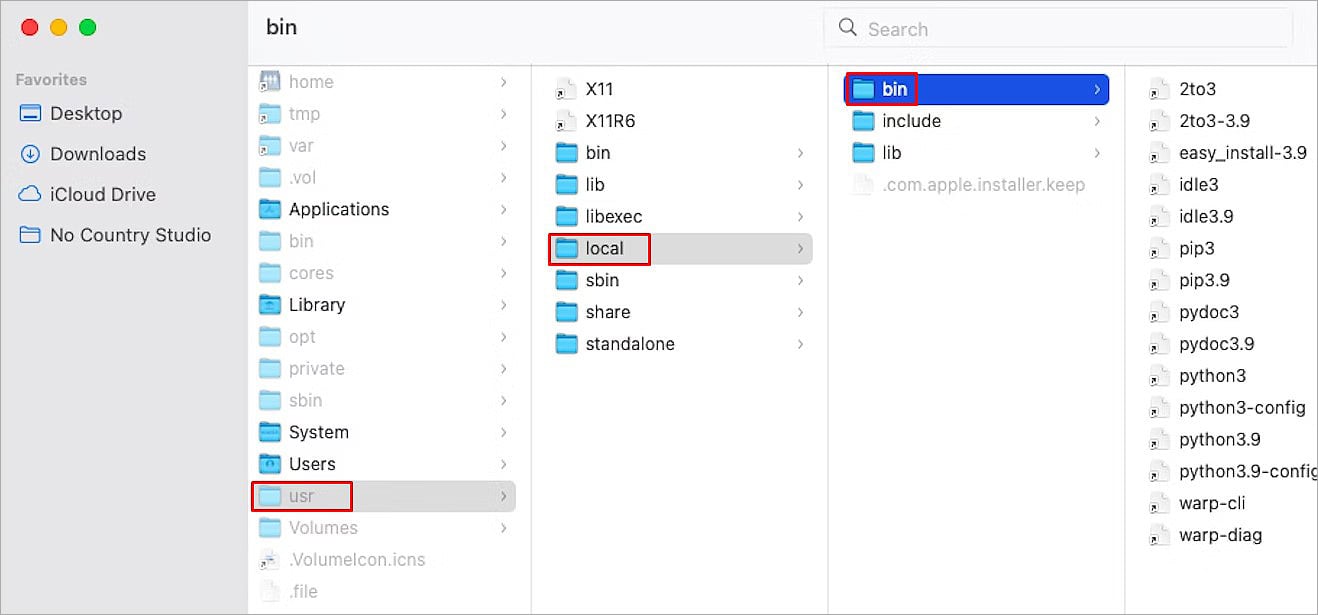 Reinicie seu computador.
Reinicie seu computador.
